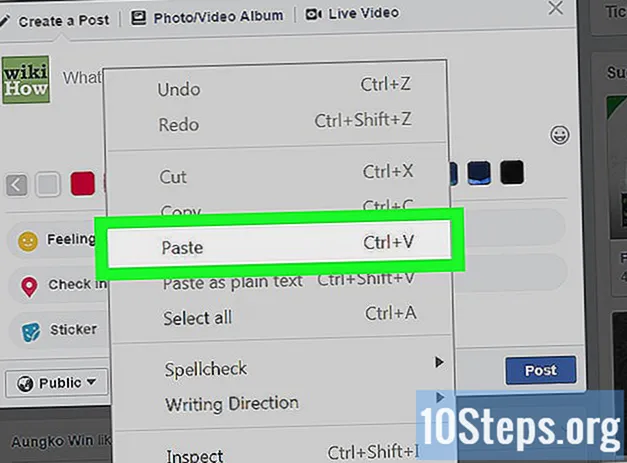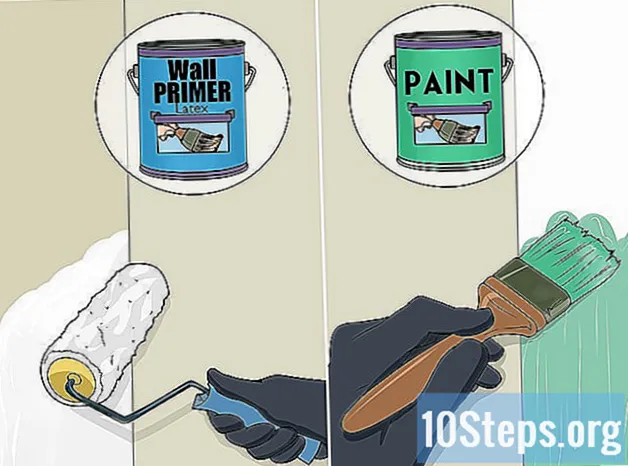Autors:
Florence Bailey
Radīšanas Datums:
27 Martā 2021
Atjaunināšanas Datums:
17 Maijs 2024

Saturs
Ir vairāki veidi, kā ātrāk un vienkāršāk izmantot datoru. Šeit ir daži no īsinājumtaustiņiem, kurus var izmantot.
Soļi
1. metode no 4: programmā Windows Explorer
Atveriet Windows Explorer, nospiežot Win + E.

Atveriet dialoglodziņu Palaist, nospiežot Win + R.
Padariet utilītprogrammu pārvaldnieku / Piekļuves ērtības centru redzamu, pieskaroties Win + U.

Padariet darbvirsmu redzamu jebkurā logā, nospiežot Win + D.
Atveriet meklēšanas logu, vienlaikus pieskaroties taustiņiem Win + F3.

Bloķējiet datoru, nospiežot Win + L.
Samaziniet visus logus, pieskaroties Win + M.
Koncentrējiet tastatūru uz uzdevumjoslas, izmantojot taustiņus Win + B.
- Pieskarieties cilnei Tab, lai pārslēgtos starp sadaļām.
Atveriet sistēmas rekvizītu logu, nospiežot Win + Pause.
- (Tas pats attiecas uz "Mans dators -> Rekvizīti").
Lai parādītu uznirstošo logu ar pašlaik darbojošos lietojumprogrammu ikonām, nospiežot Alt un vienreiz pieskaroties Tab.
- Turot nospiestu Alt taustiņu, vairākas reizes nospiediet taustiņu Tab, lai atlasītu lietojumprogrammu. Atlaidiet Alt, lai pārslēgtos uz lietojumprogrammu.
Mainīt lietojumprogrammas. Pārslēdzieties uz jebkuru lietojumprogrammu, kas darbojas ekrānā, pieskaroties Alt + Esc.
Aizveriet lietojumprogrammu vai uznirstošo logu. Aktīvo logu var aizvērt, nospiežot Alt + F4.
Izmantojiet taustiņu F1, lai piekļūtu Windows izvēlnei Palīdzība. Šo galveno taustiņu var izmantot jebkurā Windows lietojumprogrammā vai programmā, lai aktivizētu programmas palīdzības izvēlni.
Izmantojiet taustiņu F2, lai pārdēvētu failu.
Padariet adrešu joslu apturētu, nospiežot F4.
Atsvaidziniet ekrānu, nospiežot F5.
Izvērsiet atlasītās mapes direktoriju koku programmā Windows Explorer, vienlaikus nospiežot Num Lock + Asterisk ( *).
Sakļaujiet atlasītās mapes direktoriju koku programmā Windows Explorer, nospiežot Num Lock + Mīnus (-).
Atveriet izvēlni Sākt, izmantojot taustiņus Ctrl + Esc.
Atveriet Windows uzdevumu pārvaldnieku no jebkuras vietas, pieskaroties taustiņiem Ctrl + Shift + Esc.
Uzziniet citu saīsni, lai izslēgtu datoru. Šis īsinājumtaustiņš ir Win + U un pēc tam vēlreiz nospiediet U + Enter.
- Tas darbojas tikai operētājsistēmā Windows XP.
Piekļūstiet izstrādātāja rīkiem (skatiet tīmekļa lapu HTML, css utt.) ar taustiņu F12.
2. metode no 4: Interneta pārlūkprogrammās
Atveriet jaunu cilni, izmantojot taustiņu kombināciju Ctrl + T.
Atveriet jaunu logu, izmantojot Ctrl + N.
Nospiediet Alt + D, lai adrešu joslā atlasītu tīmekļa lapas adresi (Internet Explorer, Google Chrome un Safari).
Nospiediet F4, lai adreses joslas nolaižamajā lodziņā skatītu pēdējās apmeklētās vietnes (tikai Internet Explorer).
3. metode no 4: Lietojumprogrammās
Padariet tekstu treknrakstā ar Ctrl + B, kursīvu ar Ctrl + I un pasvītrotu ar Ctrl + U. Notepad tas nedarbojas.
Izmantojiet Sākums vai Beiga, lai attiecīgi pārietu uz teksta rindas sākumu vai beigas. Pievienojiet Ctrl vienai no šīm atslēgām, lai pārietu uz dokumenta sākumu vai beigām.
Mainiet fonta lielumu. Atlasiet tekstu un nospiediet Ctrl +> vai Ctrl + <. Ņemiet vērā, ka šis padoms Notepad nedarbojas.
Saglabājiet dokumentu, nospiežot Ctrl + S. Tas ir izplatīts praktiski visās lietojumprogrammās, ieskaitot Microsoft Word un Notepad.
- Vai arī nospiediet taustiņu F12, lai izvēlētos Saglabāt kā. Tas darbojas arī lielākajā daļā lietojumprogrammu.
4. metode no 4: Dažādi
Lai atlasītu vairākus failus vienlaikus, nospiediet Shift un pēc tam velciet peles kursoru virs failiem, kurus vēlaties atlasīt. Varat arī turēt taustiņu Ctrl un noklikšķināt uz katra faila atsevišķi.
- Ctrl + A - atlasiet visu

- Ctrl + C - kopēt

- Ctrl + X - apgriešana

- Ctrl + V - Ielīmēt

- Ctrl + Z - Atsaukt

- Ctrl + Y - atsaukšana

- Ctrl + A - atlasiet visu
Padomi
- Dažās pārlūkprogrammās var izmantot dažādas taustiņu kombinācijas.
- Piezīme. Lietojumprogrammas var palaist, neielādējot pārlūkprogrammu. Uzdevumu pārvaldniekā pabeidziet pārlūku un atlasiet savu lietojumprogrammu ar “Jauns uzdevums”.